步骤:
1、 在win7电脑进入不了系统时,大家首先重启电脑,在重启电脑的时候狂按F8键进入系统安全模式。如果是笔记本电脑没有重启键,那么就长按电源键强制关机,然后再重新开机,如图:
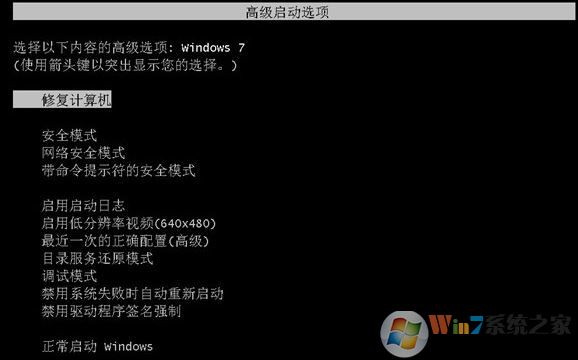
2、 接着选择的是“修复计算机”,选择后进入的是系统恢复选项界面,大家点击下一步继续。

3、 此时会弹出一个用户登录界面,如果你的win7系统需要密码,那么此时是需要输入密码的。

4、 输入确定后将会进入的是系统恢复选项,在这个界面我们可以看到“启动修复”选项,这就是我们现在需要的。如果你有其他需要,也可进行其他选项的操作。

5、 选择“启动修复”,那么win7系统就会自动修复遇到大家遇到的win电脑开机进不了系统问题,如图:
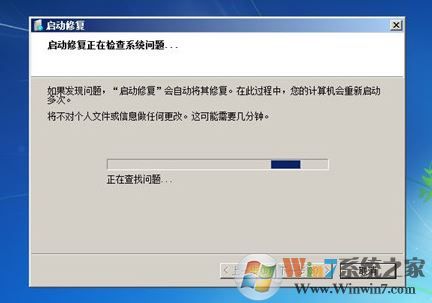
对于一些常见问题,win7系统自带启动修复是可以修复好的,大家可以不妨一试。
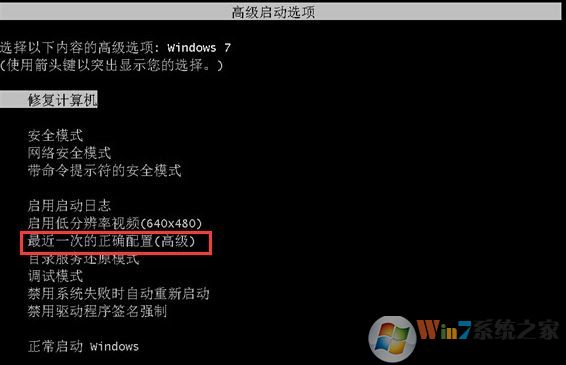
假如以上方法无法修复大家的win7电脑开机无法进入系统问题。那么也是可以在开机按F8进入安全模式后选择“最近一次的正确配置”尝试修复是否可以进入到系统中哦。
如果上述方法都无法解决,那么系统基本上是崩了,我们可以通过重装来解决问题,具体可参考《电脑开不了机怎么重装系统?电脑无法开机最简单的系统重装方法》
如果上述方法都无法解决,那么系统基本上是崩了,我们可以通过重装来解决问题,具体可参考《电脑开不了机怎么重装系统?电脑无法开机最简单的系统重装方法》